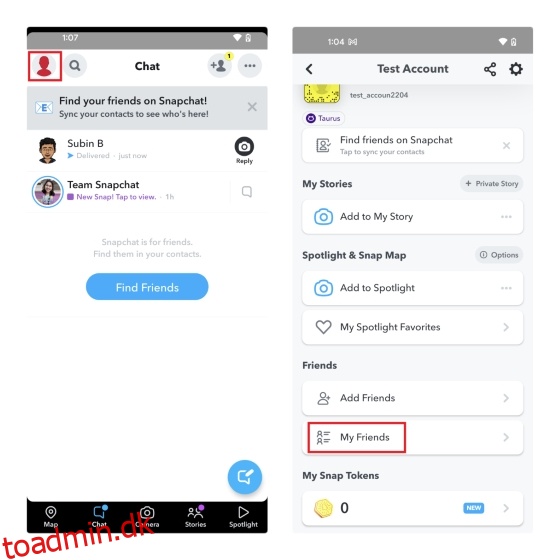En nøgleattraktion ved Snapchat er dens fotocentrerede tilgang til at kommunikere med dine venner. Med Snaps kan du nemt holde dine kontakter opdateret med, hvad du har gang i, øge din Snapscore og endda vedligeholde Snapstreaks med nære. Der er dog tilfælde, hvor Snapchat ikke ville lade dig sende Snaps til dine venner. Hvis du står over for dette problem, er her 8 effektive måder at rette Snapchat på, når det ikke sender Snaps.
Indholdsfortegnelse
Ret Snapchat, der ikke sender snaps (2022)
1. Tjek venskabsstatus
Før du kommer til de mulige rettelser til at fejlfinde Snapchat, når det ikke sender Snaps, bør du først tjekke, om modtageren stadig er på din venneliste. Det skyldes, at Snaps ikke sendes, når nogen fjerner dig på Snapchat. For at tjekke din venneliste skal du trykke på profilen eller Bitmoji-ikonet i øverste venstre hjørne og vælge “Mine venner”.
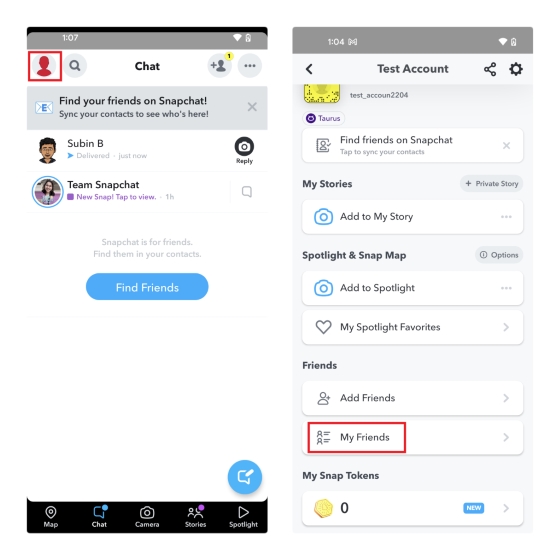
Du vil nu se en liste over alle dine Snapchat-venner. Du kan bruge søgefeltet øverst på siden til at søge efter personens brugernavn. Hvis den ikke dukker op, er der stor sandsynlighed for, at de har fjernet dig på Snapchat. Dette er tilfældigvis også en af de nemmeste måder at vide, om nogen har blokeret dig på Snapchat.
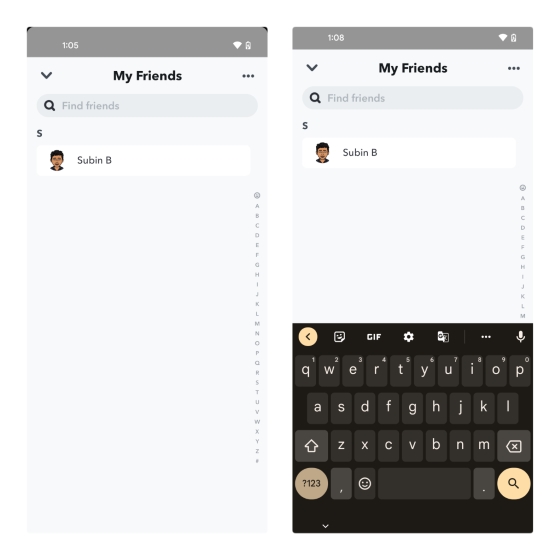
2. Tjek, om Snapchat er nede
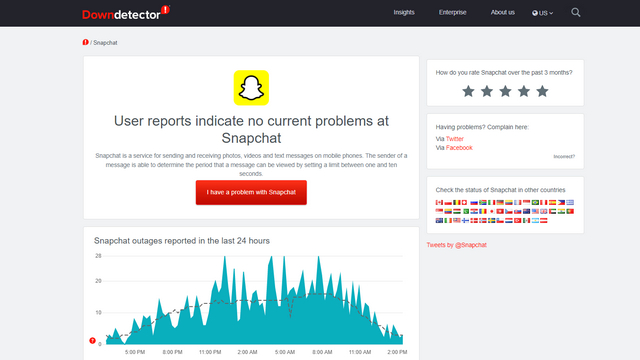
En anden potentiel årsag til, at du ikke er i stand til at sende Snaps til dine kontakter, kan skyldes Snapchats serverfejl. Desværre er Snapchat ikke vært for en dedikeret livestatusside, som du kan tjekke for at vide, om tjenesten er nede. Når det er sagt, kan du altid stole på tredjepartswebsteder som Downdetector for at vide, om Snapchat-brugere rapporterer udfald. Desuden kan du også tjekke Snapchats officielle Twitter-supportkonto for opdateringer om server-relaterede problemer.
3. Tillad kameratilladelser
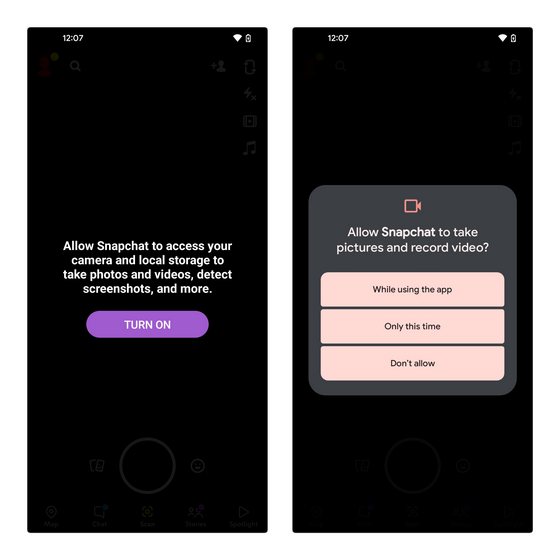
Hvis du ser fejlen “Tillad Snapchat at få adgang til dit kamera og lokale lager for at tage billeder og videoer, registrere skærmbilleder og mere”, når du åbner appens kameragrænseflade, er der en chance for, at du enten aldrig har givet Snapchat adgang til dit kamera eller har tilbagekaldt tilladelsen. For at give Snapchat adgang til dit kamera, skal du trykke på “Tænd”-knappen på skærmen og give kameraet tilladelse fra bekræftelsesprompten. Du kan også tjekke tilladelserne fra Snapchats App Info -> Tilladelser.
Tillad kameratilladelser i iPhone
Hvis du bruger en iPhone, kan du tjekke, om du har givet Snapchat tilladelse til at bruge dit kamera ved at følge nedenstående trin:
- Gå til Indstillinger -> Snapchat. Her vil du være i stand til at se alle de tilladelser, Snapchat har bedt om, samt om du har givet den adgang til dem eller ej. Aktiver blot ‘Kamera’-knappen, hvis den ikke allerede er tændt, og det er det.
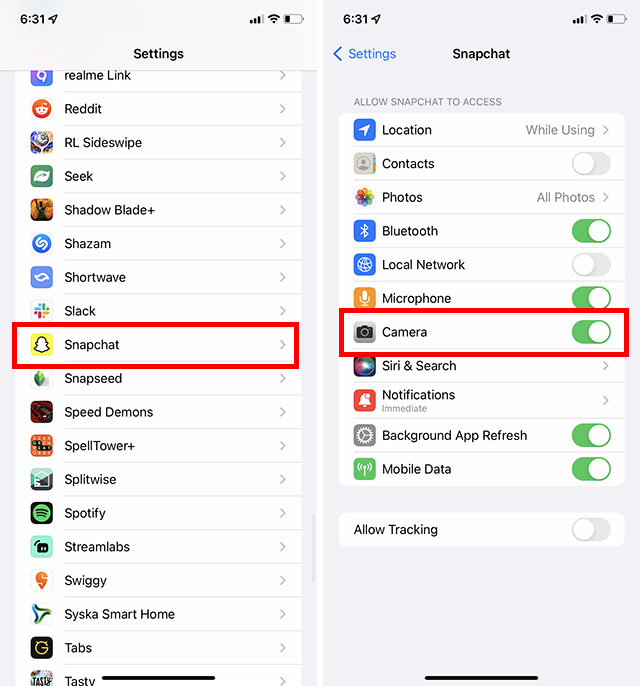
4. Tjek internetforbindelse
At tjekke din internetforbindelse er et nemt trin, du kan tage for at vide, om dit netværk er skyld i ikke at levere dine Snaps. Sørg for, at du har aktiveret Wi-Fi eller mobildata, der har et aktivt internetabonnement. Mens du er i gang, kan du også starte en hurtig hastighedstest for at sikre, at netværket er pålideligt nok til at sende et snap til dine kontakter.
5. Tving til at lukke Snapchat
Genstart af Snapchat er en løsning, der ofte overses, når Snaps ikke bliver sendt. For at tvinge Snapchat til at lukke, skal du trykke længe på appen og trykke på knappen “i”. Når “App Info”-siden vises, skal du trykke på “Force stop”.
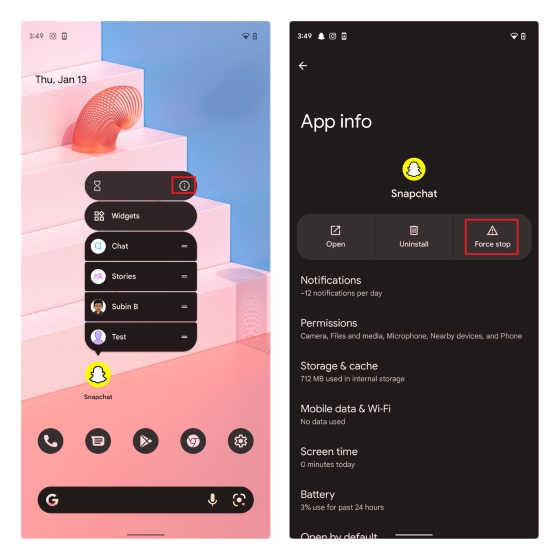
Når bekræftelsesprompten vises, skal du trykke på “OK”, og du er klar. Din telefon vil nu tvinge Snapchat til at afslutte. Du kan derefter åbne Snapchat, som du plejer, og prøve at sende Snaps igen.
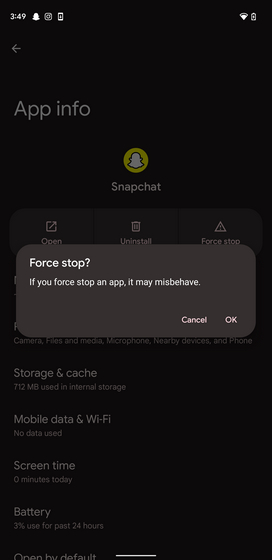
6. Ryd Snapchat Cache
Rydning af Snapchats cache hjælper med at undgå lejlighedsvise fejl, der kunne opstå i appen. For at rydde Snapchats cache skal du trykke længe på Snapchat-appen og trykke på “i”-ikonet for at se siden “App-info”. Når du er der, skal du trykke på “Lagring og cache”.
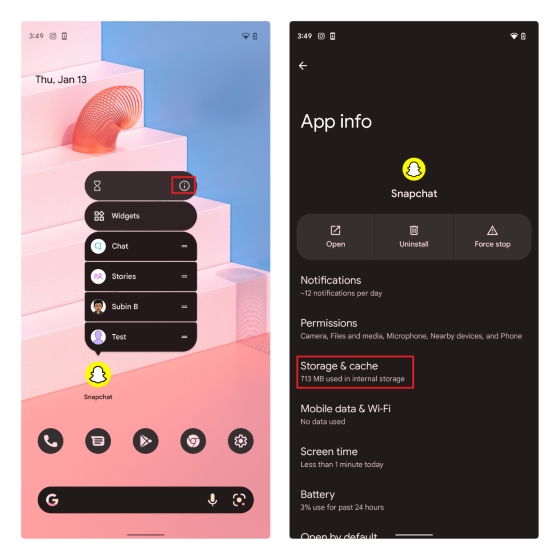
Tryk nu på “Ryd cache” for at slippe af med Snapchats cache. Du kan derefter prøve at åbne Snapchat igen og sende et snap for at se, om dette har løst problemet.
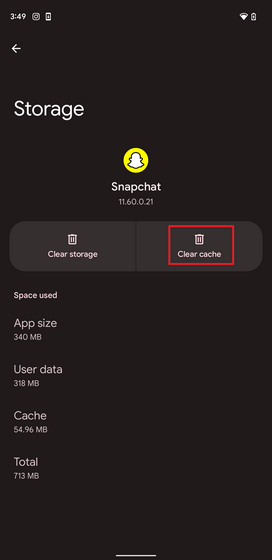
7. Log ind på Snapchat igen
Hvis ovenstående løsninger ikke hjalp dig, så prøv at logge ud af din Snapchat-konto og logge ind igen. Hvis du gør dette, tvinges Snapchat til at synkronisere dine chats igen, hvilket potentielt kan løse problemet. For at logge ud af din Snapchat-konto skal du trykke på din profil eller Bitmoji-ikonet og trykke på gearikonet Indstillinger i øverste højre hjørne af skærmen.

Rul ned til bunden af siden Indstillinger og tryk på “Log ud”. Dernæst skal du trykke på “Log ud” igen i pop op-vinduet for at logge ud af Snapchat. Du kan derefter logge ind igen ved at bruge din kontos legitimationsoplysninger.

8. Opdater Snapchat-appen
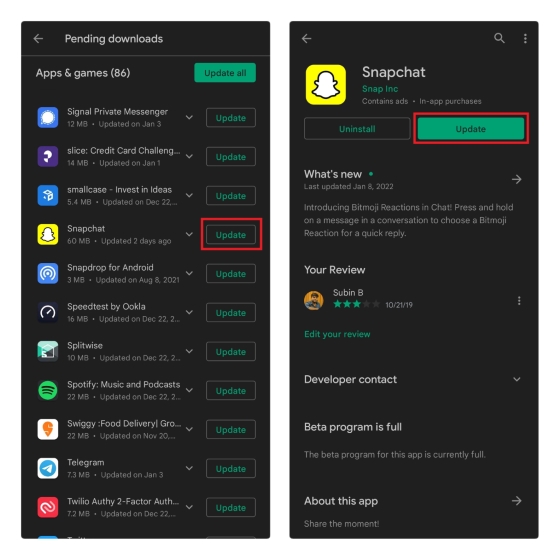
Større opdateringer med ændringer på serversiden er berygtede for at bryde ens standardfunktioner i en app. For at hjælpe med at eliminere denne mulighed kan du sørge for, at Snapchat-appen er opdateret til den seneste version, der er tilgængelig i Play Store eller App Store. Efter at have opdateret appen, skal du tjekke igen for at se, om Snapchat stadig ikke sender Snaps.
Ofte stillede spørgsmål
Q: Hvorfor sender Snaps ikke på data?
Hvis Snapchat ikke sender Snaps på mobildata, kan du prøve at skifte flytilstand og oprette forbindelse til netværket igen. Det kan også hjælpe at slå VPN fra.
Sp: Hvorfor sender mine Snaps ikke, når jeg har Wi-Fi?
Hvis du ikke er i stand til at sende Snaps, når du er på Wi-Fi, kan du tjekke, om netværket er tilgængeligt, og sikre dig, at du har givet dataadgang til Snapchat.
Sp: Hvorfor sendes mine Snaps ikke til én person?
Hvis du ikke er i stand til at sende Snaps til en bestemt person, er der chancer for, at de har ophævet venner eller blokeret dig på Snapchat.
Ret Snapchat Snaps og gem dine Snapstreaks
Så det er nogle trin, du kan tage for at rette Snapchat, når det ikke sender Snaps. I mellemtiden, hvis du står over for andre problemer med Snapchat, skal du gå til vores dedikerede artikel om, hvordan du løser Snapchat. Du kan muligvis også finde vores artikel om gendannelse af Snapchat-striber nyttig.